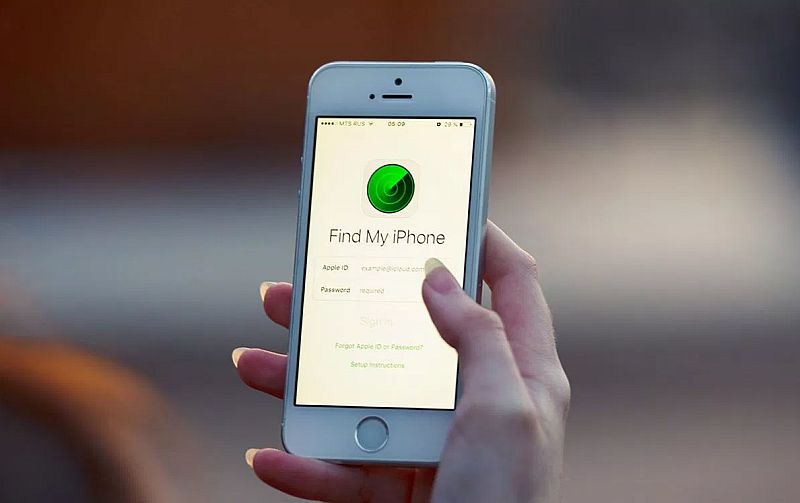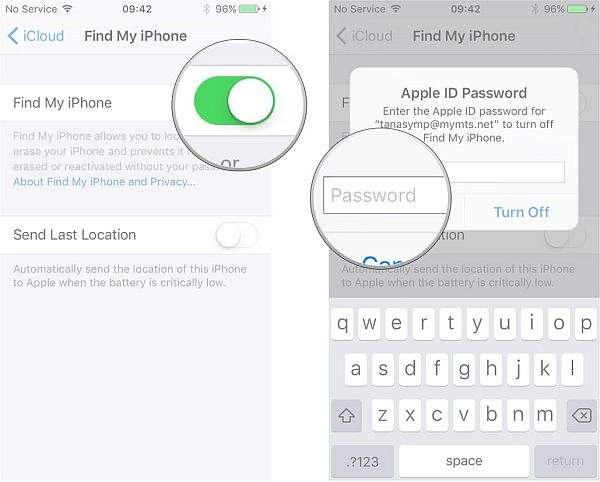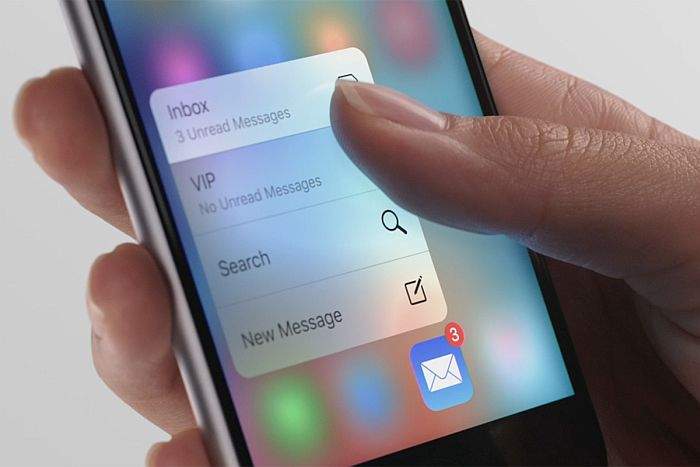Brisanje osobnih podataka na uređajima kao što su pametni telefoni je nešto što ćemo učiniti samo u krajnjem slučaju nužde. Jednom kada to učinimo mi kao korisnici gubimo sve ono što se nalazilo na našim uređajima: kontakte iz imenika, lozinke i korisničke račune mrežnih usluga kao što su Google Play Store ili Apple Store (ovisno o tome imam li iPhone ili Android pametni telefon/tablet), SMS poruke, multimedijske sadržaje koji su bili pohranjeni na uređajima, itd.
Iz razloga što je gubitak takvih podataka nešto što nitko ne želi (osim u krajnjim slučajevima, kao što je krađa ili gubitak uređaja), brisanje osobnih podataka na pametnim uređajima je aktivnost koju će korisnik poduzeti samo kada je da tako kažem, na to prisiljen.
Kako obrisati podatke sa iPhonea ”na daljinu”, odnosno na daljinski način? Može li se to učiniti i ako može kako? U nastavku ovog članka nešto ćemo više reći o ovoj temi. Stoga, ako iz bilo kojeg razloga trebate obrisati sve ono što se nalazi na vašem iPhoneu (ili iPad-u) nastavite čitati.
”Daljinsko” brisanja podataka sa iPhonea uz pomoć ”Find My iPhone” mogućnosti
Prvi način daljinskog brisanja podataka sa iPhone ili iPad uređaja je putem ili uz pomoć ”Find My iPhone” mogućnosti. No prije nego što krenete brisati podatke pobrinite se o nekoliko stvari.
Za početak dobro bi uvijek bilo kada biste sa svog iPhonea kreirali sigurnosnu kopiju onih podataka za koje smatrate da su vam od važnosti. Sigurnosna kopija podataka se može jednostavno ako svoj uređaj spojite sa iTunes. Uređaj možete spojiti bežično ili putem USB konekcije. Mogućnost iTunes odličan je način za stvaranje ”backupa” jer na njega možete vrlo lako pohraniti sve ono što bi vam moglo zatrebati i od čega vrijedi napraviti kopiju.
Još jedan način osiguravanja iPhonea jest pomoću opcije ”Find My iPhone”. Ukoliko želite aktivirati ovu opciju najprije ćete na svom iPhoneu trebati aktivirati iCloud korisnički račun (jer bez njega nećete moći koristiti Find My iPhone). Ako ste korisnik iPhonea ili iPad-a onda vrlo vjerojatno i sami znate da je aktivacija iCloud korisničkog računa besplatna. Ukoliko vaš iPhone na sebi ima iOS verziju 5.0 ili noviju aktivacija iCloud korisničkog računa može se obaviti na način da odete pod ove opcije i to ovim slijedom: Settings – iCloud – Find My iPhone – On.
Dodatan način osiguranja iPhone korisnika može se obaviti i ako se zaključa pristup postavkama usluga lokacije na iPhoneu. Zločesti dečki i cure koji se malo bolje razumiju u tehnologiju znat će kako na brzini isključiti mogućnosti Find My iPhone. Kako bi mi preduhitrili njih i bili korak ispred trebat ćemo znati kako onemogućiti njihovu mogućnost isključivanja usluga lokacije. Ovo se može učiniti na vrlo jednostavan način. Ako omogućite ”Restrictions” na svom iPhoneu moći ćete ograničiti postavke usluga lokacije. Evo kako se to može namjestiti.
- Idite pod postavke ili Settings vašeg iPhonea. Odande idite pod ”General” i uključite opciju ”Restrictions”.
- Trebat ćete postaviti lozinku. Vodite računa o tome da lozinka bude komplicirana (ali isto tako pazite na to da i sami ne zaboravite lozinku).
- Nakon što ste ju odabrali listajte prema dolje dok ne dođete do odjeljka ”Privacy”. Tu kliknite na opciju ”Location Services”.
- Ponovno unutar te opcije listajte prema dolje sve dok ne dođete do ”Find iPhone” te ovdje pazite da je ova opcija postavljena na ”While Using the App”.
- Listajte prema gore dok ne dođete do opcije ”Don’t Allow Changes”. Kliknite na nju i postavite je na ”ON”.
Postavljanjem opcije ”Don’t Allow Changes” osigurat ćete si jednu vrlo važnu stvar u vezi sigurnosti: svatko onaj tko neovlašteno bude koristio vaš iPhone neće moći isključiti mogućnost iPhone da odašilje svoju lokaciju. Na taj način ukoliko recimo izgubite svoj iPhone ili vam ga netko ukrade jednostavno ćete moći znati gdje je po njegovoj lokaciji.
No recimo ako je od vremena kada ste izgubili svoj iPhone prošlo puno vremena i gotovo ste sigurni da ga nećete dobiti natrag dobro bi bilo koristiti mogućnost ”Remote Data Wipe”, odnosno brisanje podataka na daljinski način.
Nekoliko stvari koje treba znati prije daljinskog brisanja podataka
Jedna od stvari koje treba imati na umu ukoliko korisnik želi obrisati svoje podatke sa iPhonea na ovaj način jest ova: jednom nakon što obrišete podatke nećete više moći koristiti ”Find My iPhone” mogućnost. Zato što je ova metoda toliko rigorozna nju treba razmatrati samo u krajnjoj situaciji.
Ukoliko ste se pomirili s činjenicom da je vaš iPhone zauvijek izgubljen evo kako možete sve svoje podatke s njega obrisati na daljinu:
- Idite na opciju ”Find My iPhone” sa nekog drugog ”i” uređaja ili preko internetskog preglednika. Idite na iCloudovu internetsku stranicu i ulogirajte se u svoj iCloud korisnički račun.
- Nakon što ste se ulogirali vidjet ćete da postoji popis uređaja koji su povezani s vama. Kliknite na onaj koji želite obrisati s popisa. Odaberite opciju ”Erase iPhone” (opcija se nalazi u donjem, desnom kutu ekrana). To je to. Svi podaci s vašeg iPhonea bit će obrisani.
Drugi način zaštite: daljinsko brisanje podataka u slučaju pogrešnog unosa lozinke
Ono što isto tako možete učiniti jest ovo: postaviti da se svi podaci s vašeg iPhonea obrišu na daljinu ukoliko netko tko ga neovlašteno koristi previše puta utipka pogrešnu lozinku. To se može napraviti ovako:
- Idite pod ”Settings” i ondje kliknite na ”Touch ID & Passcode”. Odaberite ”Passcode Lock”.
- Odaberite ”Turn Passcode ON” i postavite lozinku. Na dnu ovog ekrana isto tako odaberite i uključite opciju ”Erase Data”.
- Nakon što ste pročitali upozorenja odaberite opciju ”Enable” nakon čega će se postaviti daljinsko brisanje podataka u slučaju pogrešnog unosa lozinke.
Pazite u vezi ove druge mogućnosti brisanja podataka na daljinu. Iako se radi o dobrom načinu zaštite podataka korisnika taj način može biti ustvari mač s dvije oštrice. Što recimo ako vaše dijete uzme vaš iPhone u ruke i utipka pogrešnu lozinku 10 puta (koliko ju je potrebno utipkati kako bi se aktiviralo brisanje na daljinu)?
Svi vaši podaci će biti trajno obrisani. Kako se ovo ne bi dogodilo pazite na to da vaš iPhone ne koriste djeca ili jednostavno nemojte postavljati ovaj način zaštite, jer brisanje svih podataka sa uređaja je ipak nešto što se treba dogoditi samo u krajnjem slučaju.
Piše: I.H.